目录
一、FTP简介
FTP(File TransferProtocol,文件传输协议)是典型的C/S架构的应用层协议,需要由服务端软件、客户端软件两个部分共同实现文件传输功能。FTP客户端和服务器之间的连接是可靠的,面向连接的,为数据的传输提供了可靠的保证。
TCP协议:20,21端口
20端口:用于传输数据
21端口:用于传输指令(建立连接)
FTP是一种文件传输协议,它支持两种模式,一种方式叫做Standard(也就是Active,主动方式),一种是 Passive(也就是PASV被动方式)。
Standard模式FTP的客户端发送PORT命令到FTP server。Passive模式FTP的客户端发送 PASV命令到FTP Server
二、主动和被动模式
主动模式
FTP 客户端连接到FTP 服务器的21号端口,发送用户名和密码,客户端随机开放一个端口(1024以上),发送PORT 命令到FTP 服务器,告知服务器客户端采用主动模式并开放端口,FTP服务器收到PORT主动模式命令和端口后,通过服务器的20号端口和客户端开放的端口连接,发送数据。
被动模式
PASV是Passive的缩写,中文成为被动模式,工作原理:FTP客户端连接到FTP服务器所监听的21号端口,发送用户名和密码,发送PASV命令到FTP服务器,服务器在本地也随机开放一个端口(1024以上),然后把开放的端口告知客户端,而后客户端再连接到服务器开放的端口进行数据传输。
三、配置FTP服务实验
关闭防火墙,关闭核心防护
 下载 vsftpd 软件包
下载 vsftpd 软件包
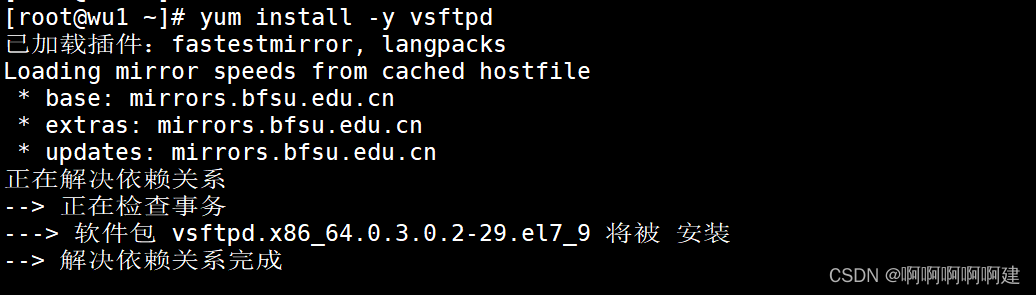
配置匿名登录
vim /etc/vsftpd/vsftpd.conf
anonymous_enable=YES #开启匿名用户访问,默认已开启
write_enable=YES # 开放服务器的写权限(如要上传,必须开启)
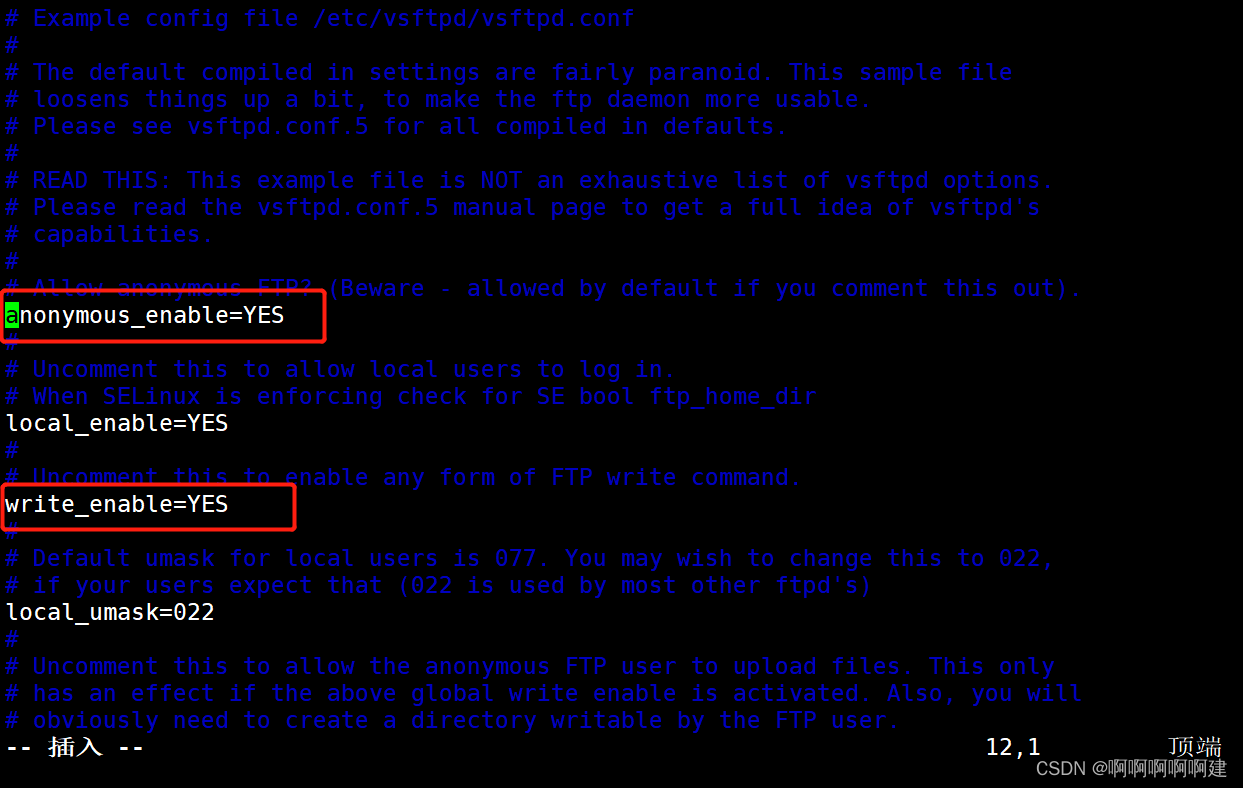
anon_umask=002 #设置匿名用户所上传数据的权限掩码(反掩码)
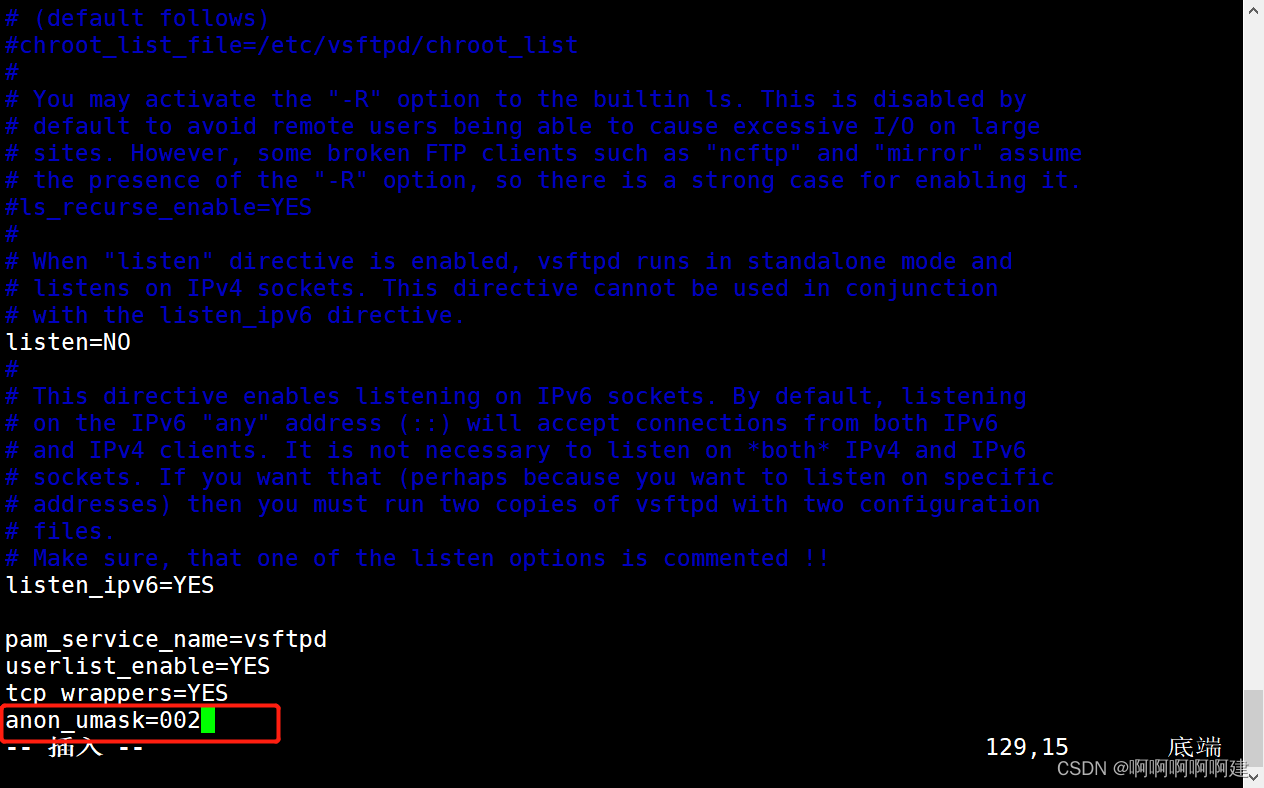
anon_upload_enable=YES #允许匿名用户.上传文件。默认已注释,需要取消注释
anon_mkdir_write_enable=YES #允许匿名用户创建(上传)目录 默认已注释,需取消注释
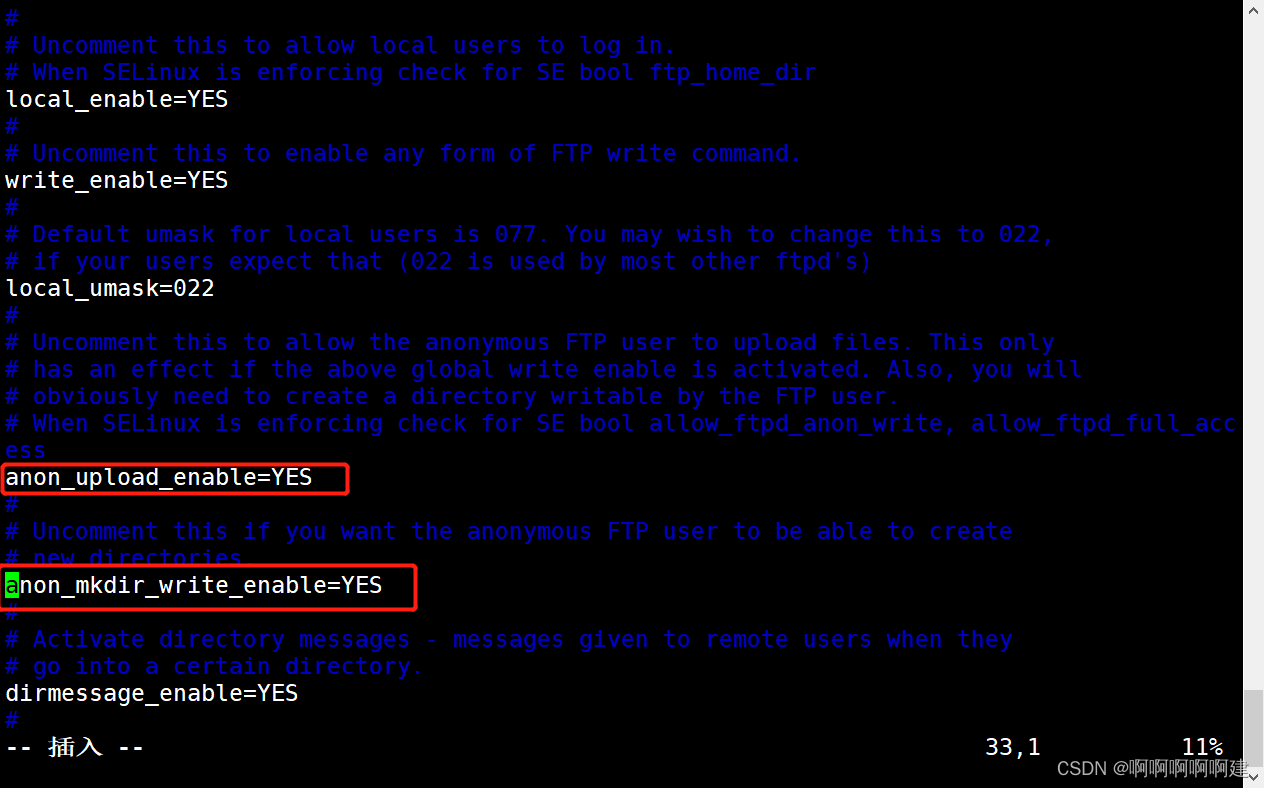
anon_other_write_enable=YES #允许其他删除、重命名、覆盖等操作。需要添加
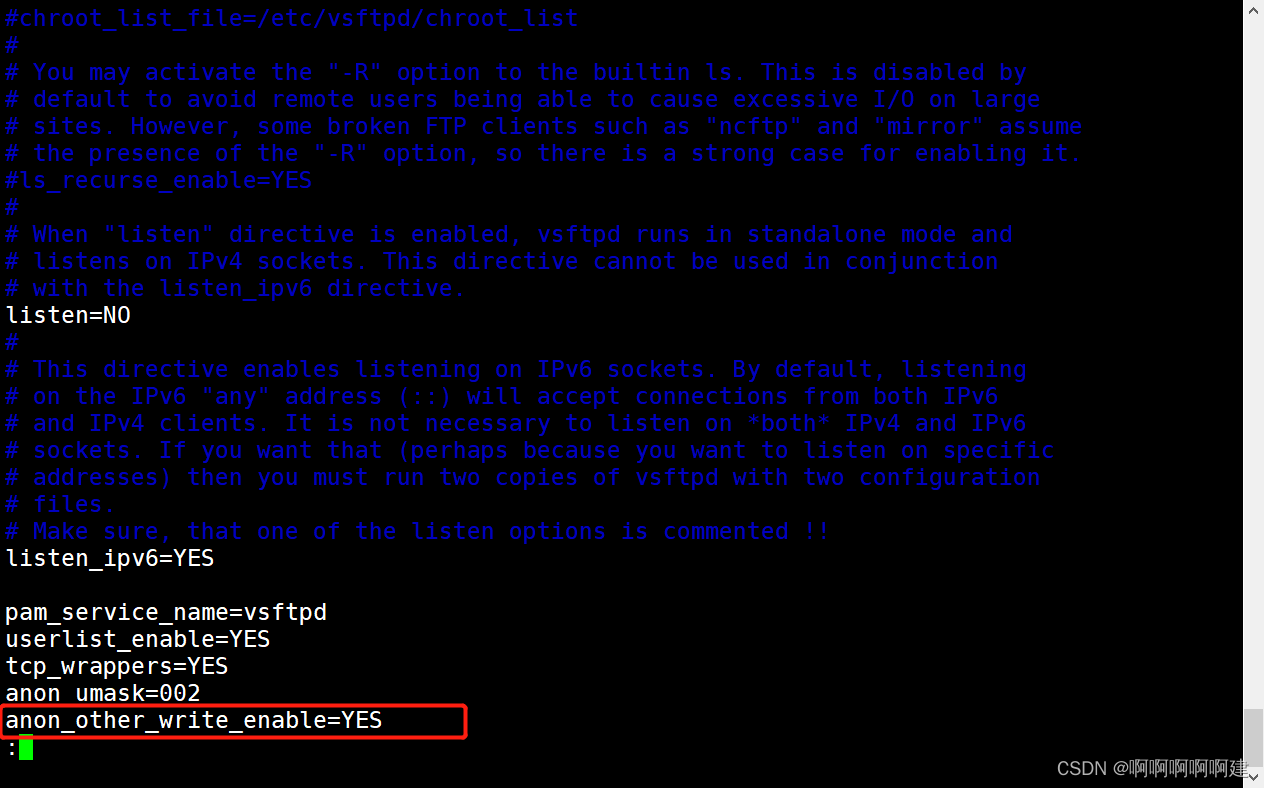
chmod 777 /var/ftp/pub/
为匿名访问ftp的根目录的pub的子目录设置最大权限,以便匿名用户进行操作
开启服务

测试验证:
先创建一个文件
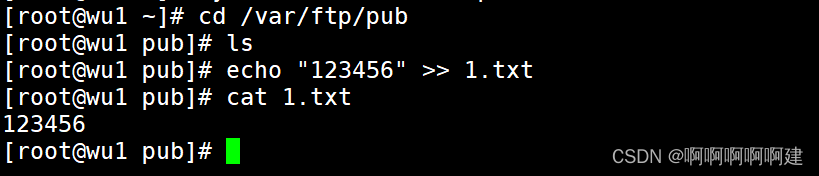
然后我们打开一个windows系统虚拟机 cmd进入字符界面进行连接
ftp 加上刚才主机的IP地址 用户用ftp 密码直接回车
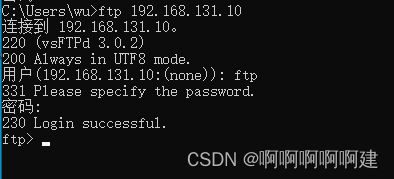
ftp >get 文件名 #下载文件到win本地目录
ftp >put 文件名 #上传文件到ftp目录
ftp >quit #退出
下载一个文件 1.txt
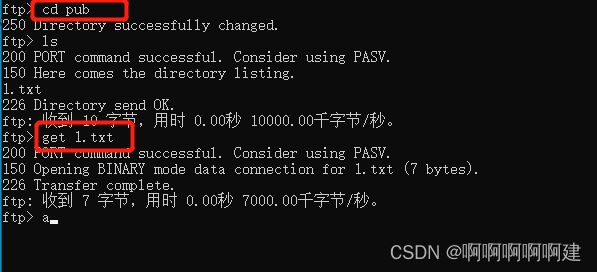
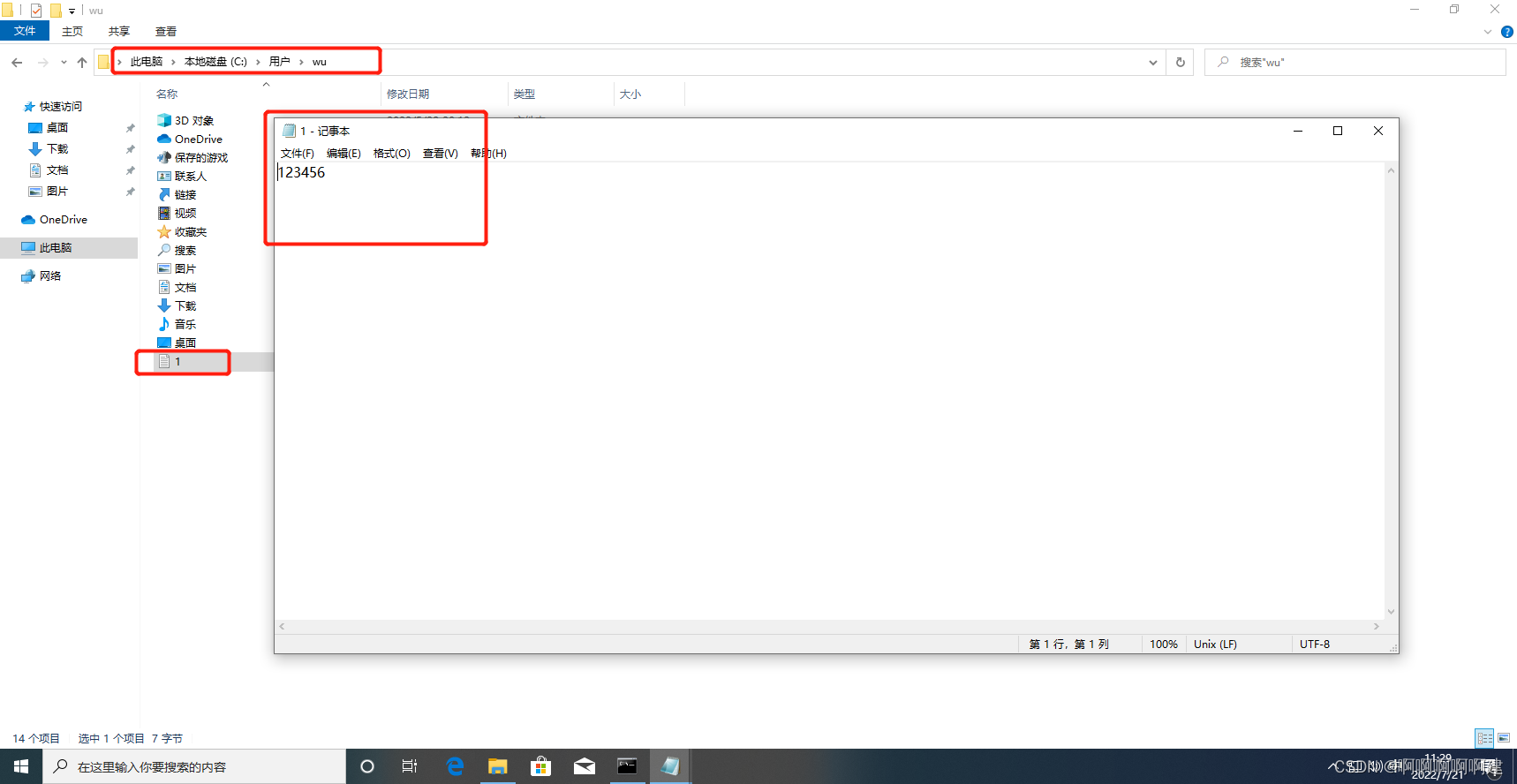
在win10本地创建一个文件并且写入一些数据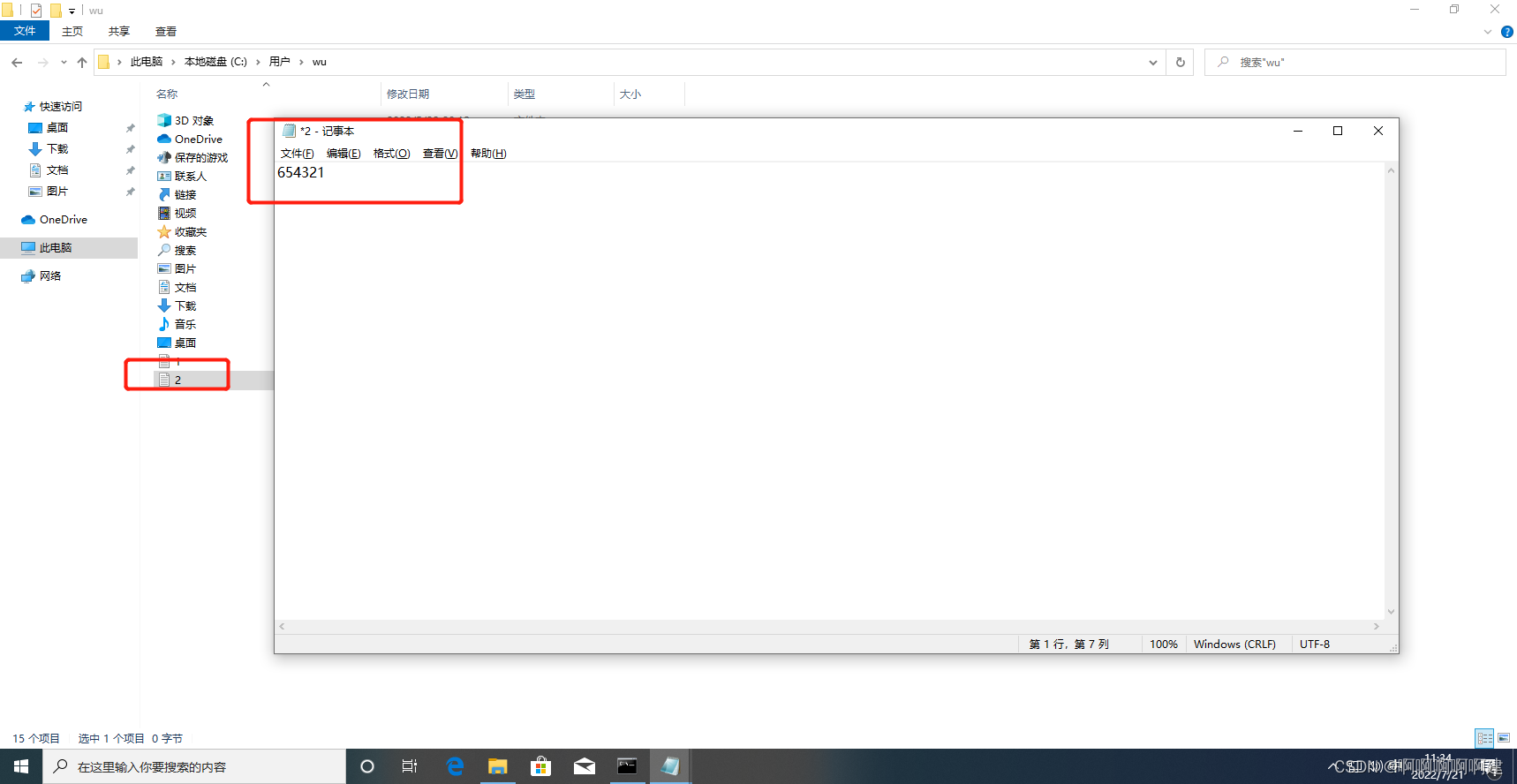
上传 ftp >put 文件名 #上传文件到ftp目录

在Linux系统查看
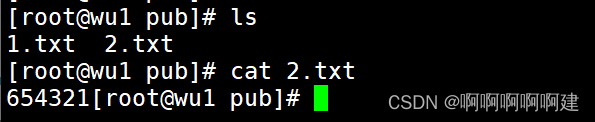
在 文件资源管理器里直接输入 ftp://IP地址 来进行连接
连接后直接可以通过双击 右击等方式进行上传下载
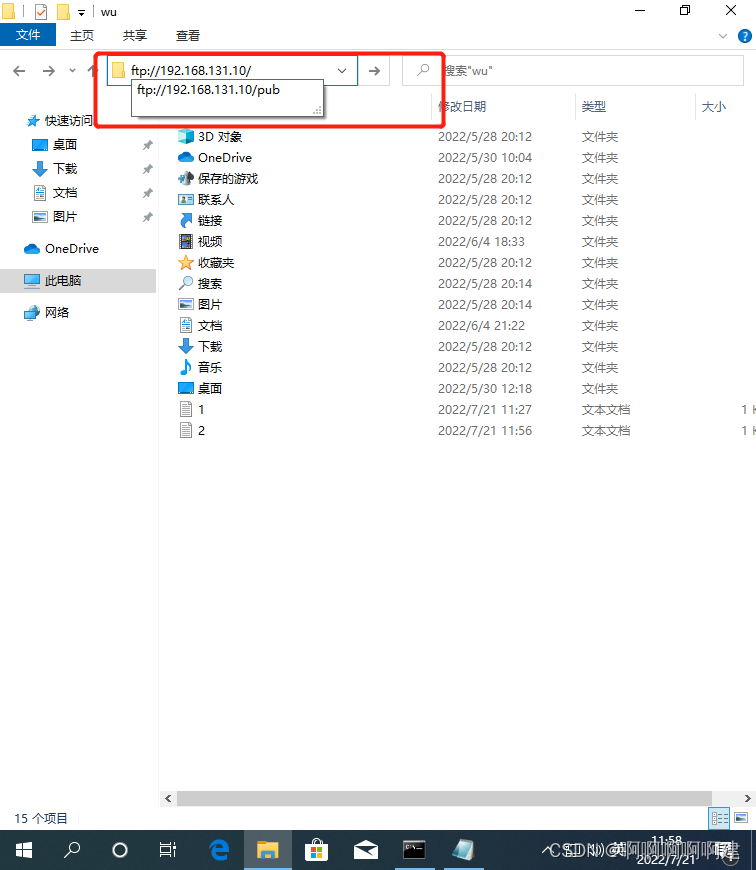
再修改配置文件 vim /etc/vsftpd/vsftpd.conf
local_enable=YES #启动本地用户
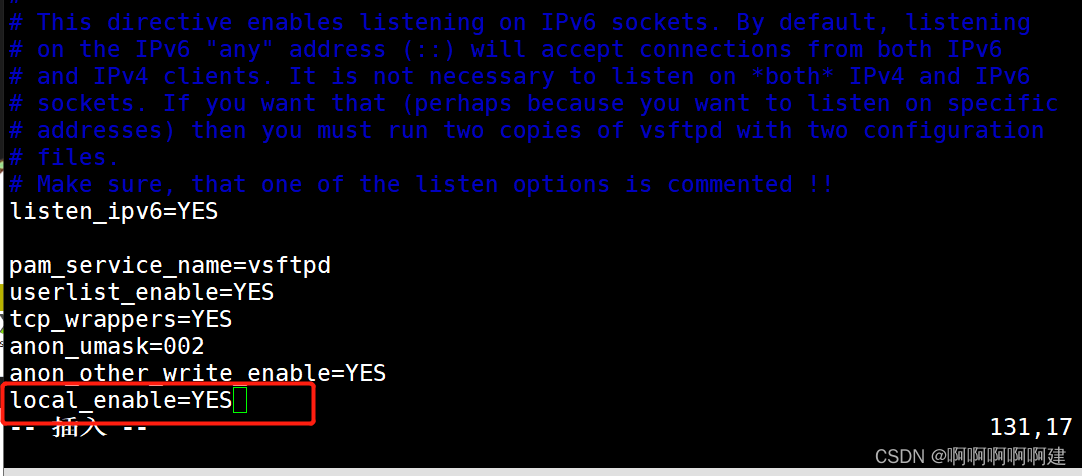
anonymous_enable=NO #关闭匿名用户访问

write_enable=YES #开放服务器的写权限(如果要上传必须开启)
local_umask=007 #可设置仅宿主用户拥有被上传的文件的权限(反掩码)
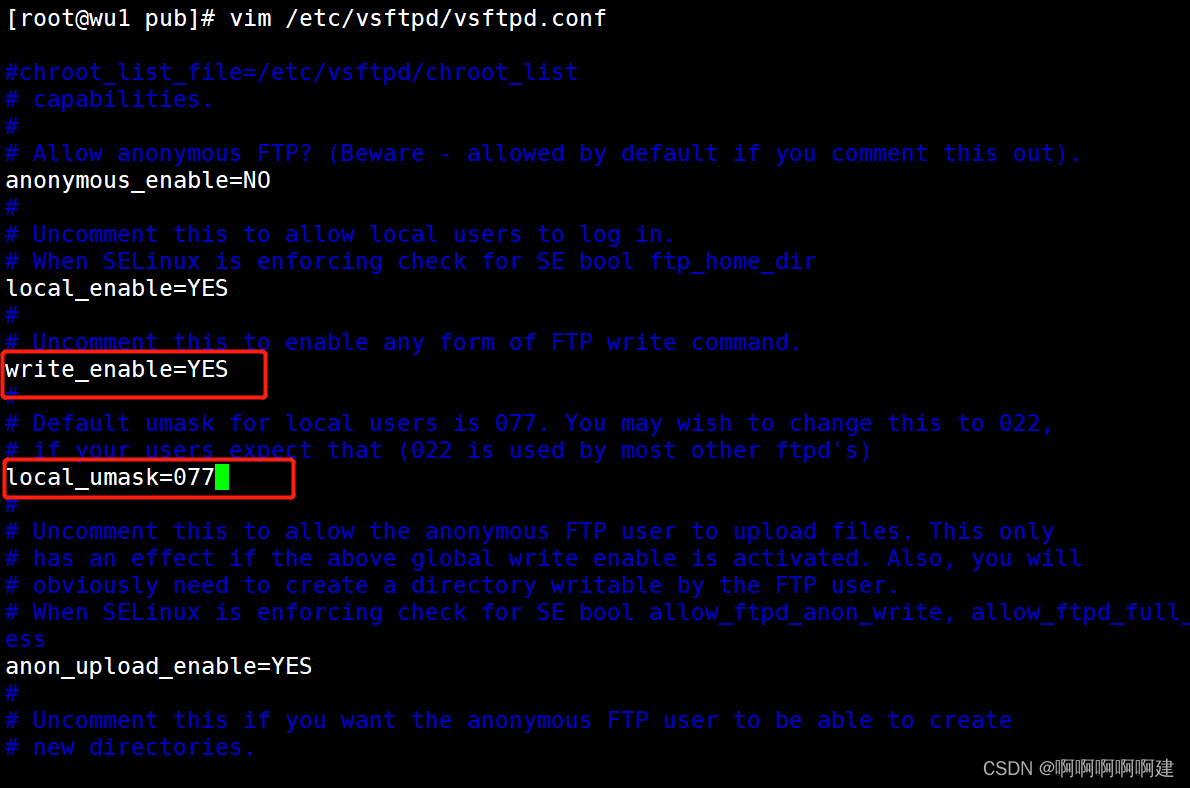
chroot_local_user=YES #将访问禁锢在用户的宿主目录中
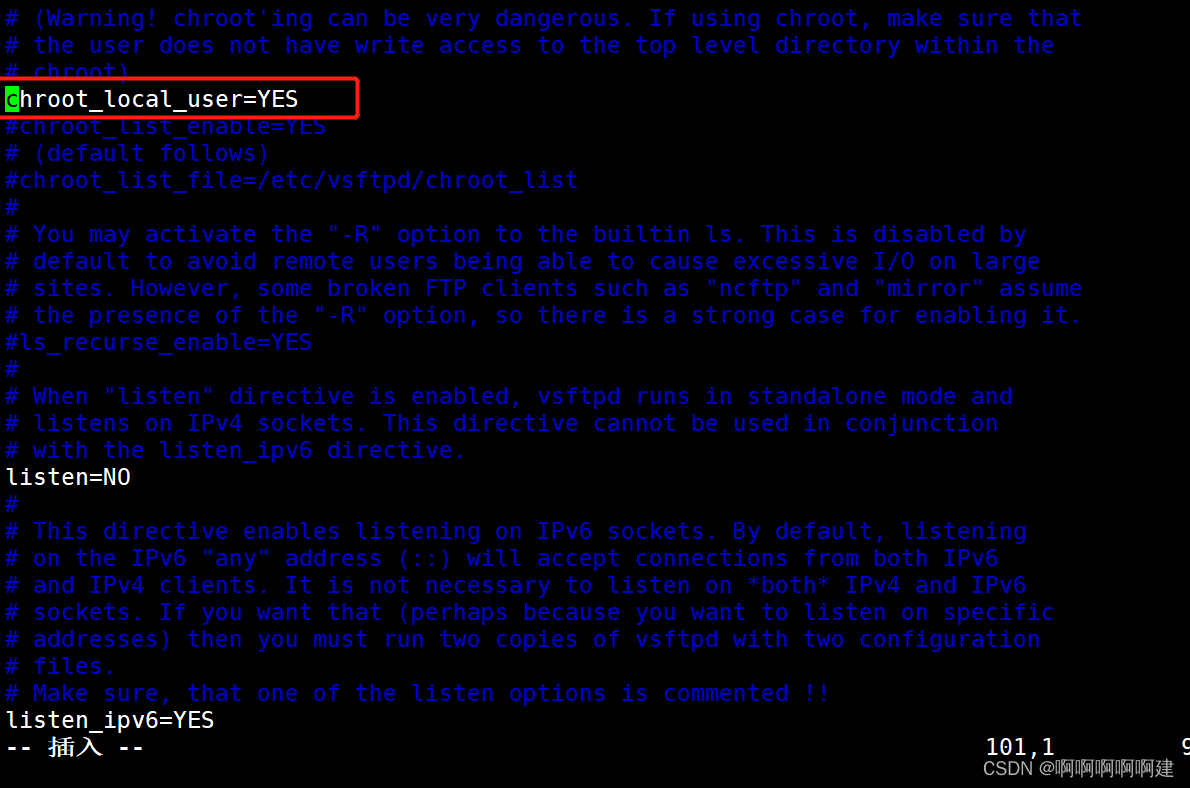
allow_writeable_chroot=YES #允许被限制的用户主目录具有写权限
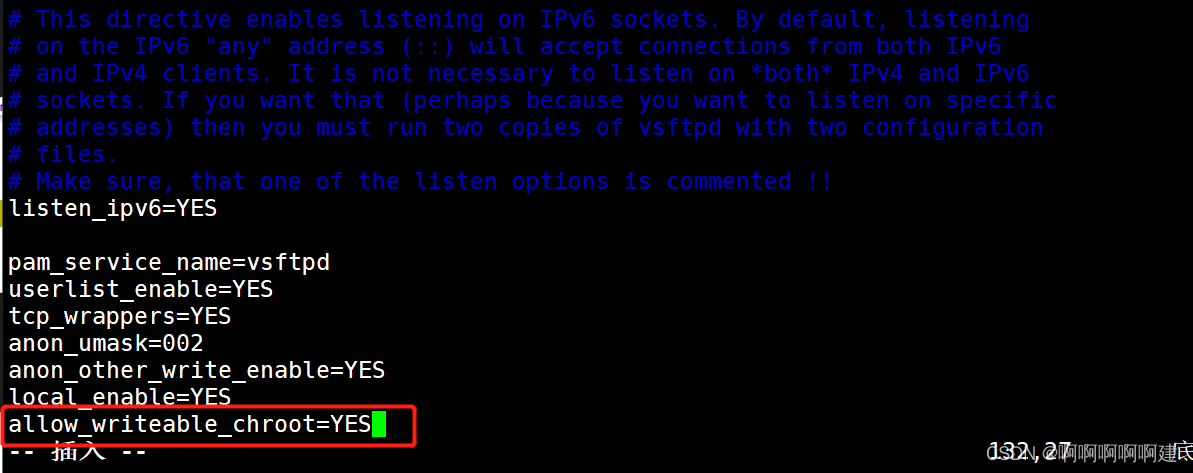
anon_mkdir_write_enable=YES 注释掉
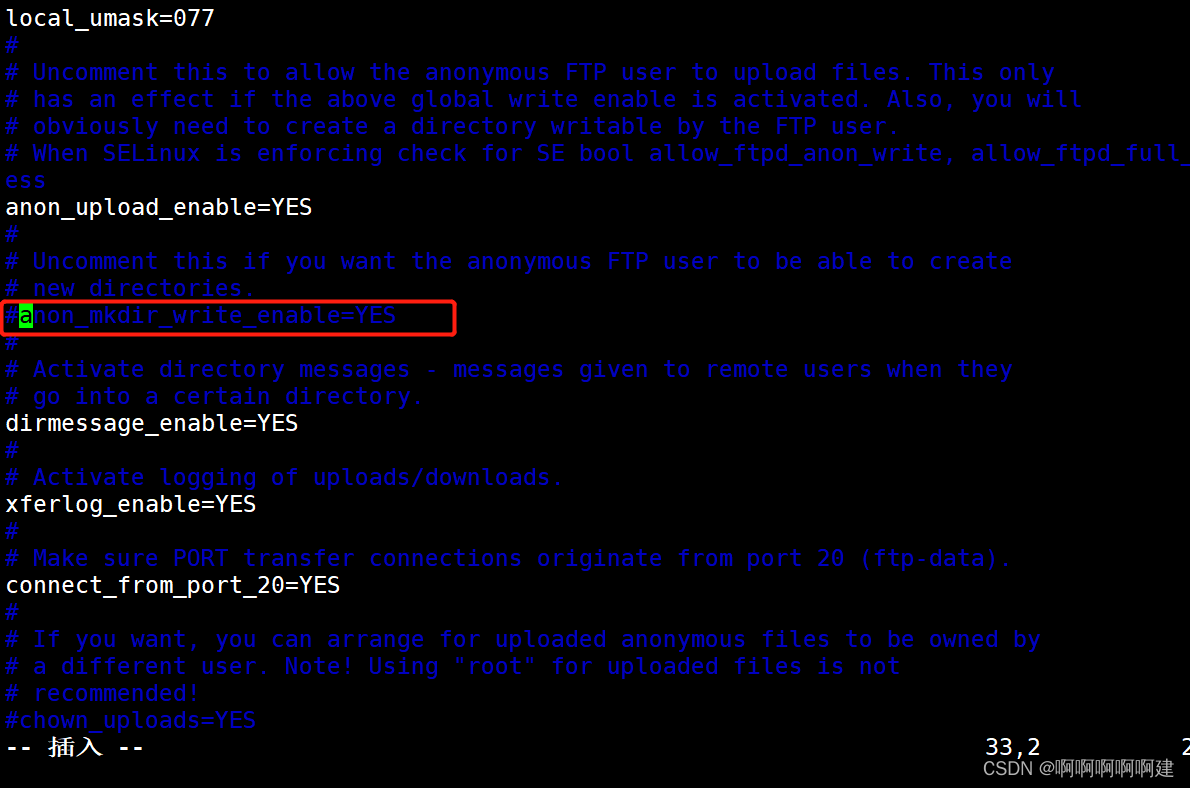
anon_other_write_enable=YES 注释掉
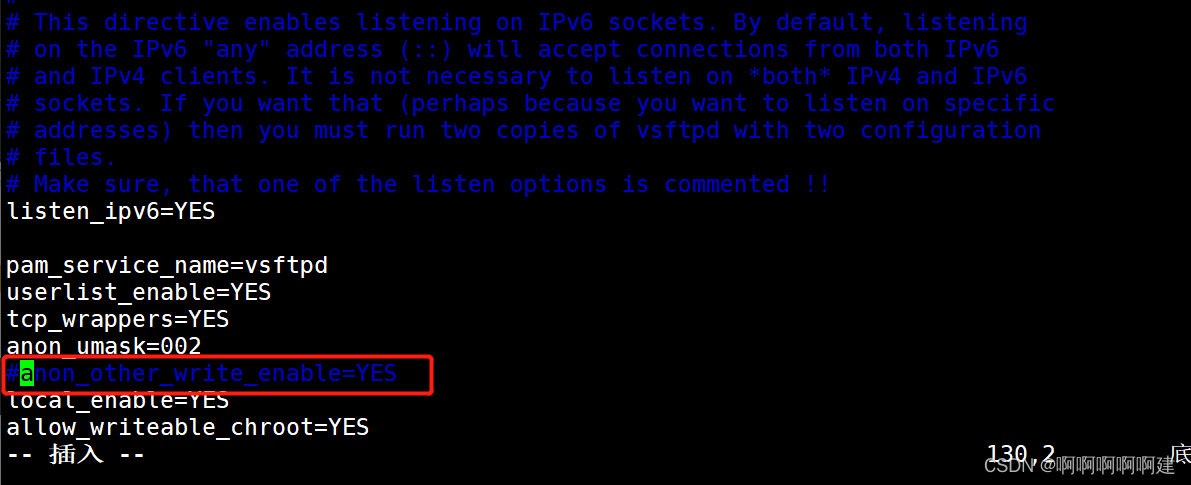
local_root=/var/www/目录
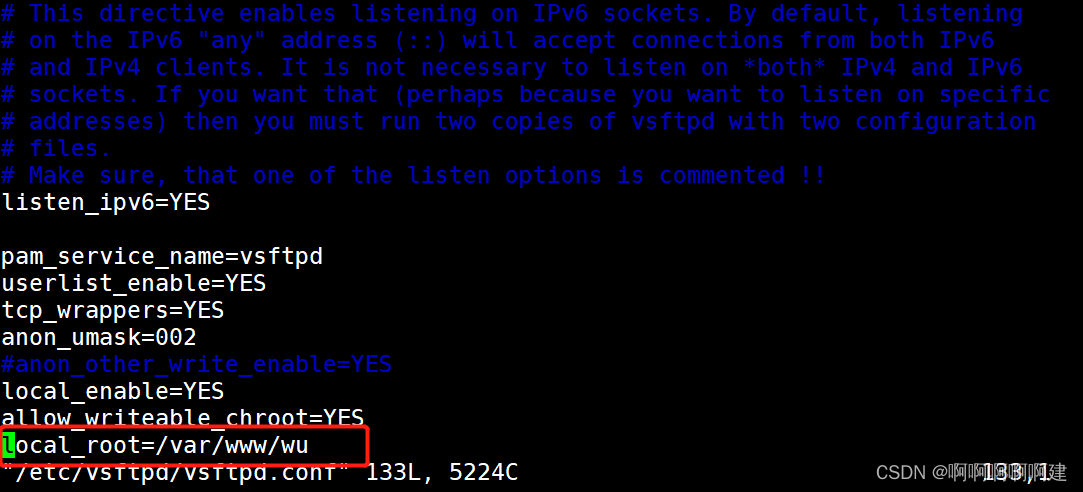
mkdir -p /var/www/目录
chmod 777 /var/www/目录

创建新用户

开启服务

本地用户访问测试
创建文件
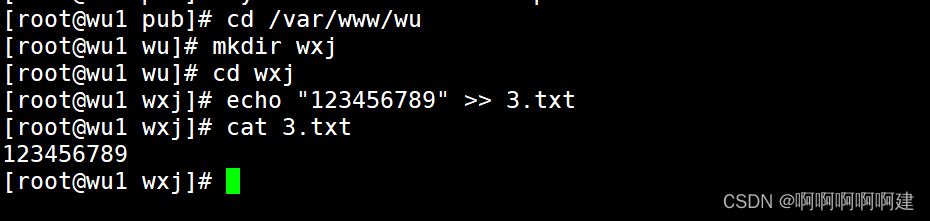
再去win10进行连接 这次需要指定用户 并且输入密码 否则不能连接
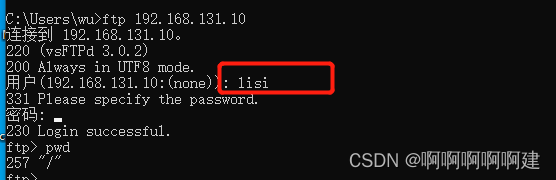
然后测试下载
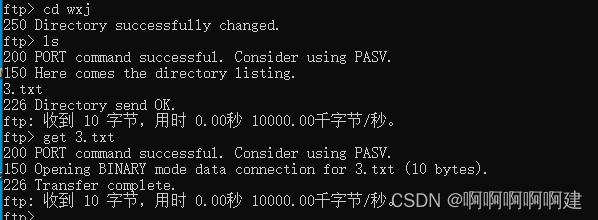
查看
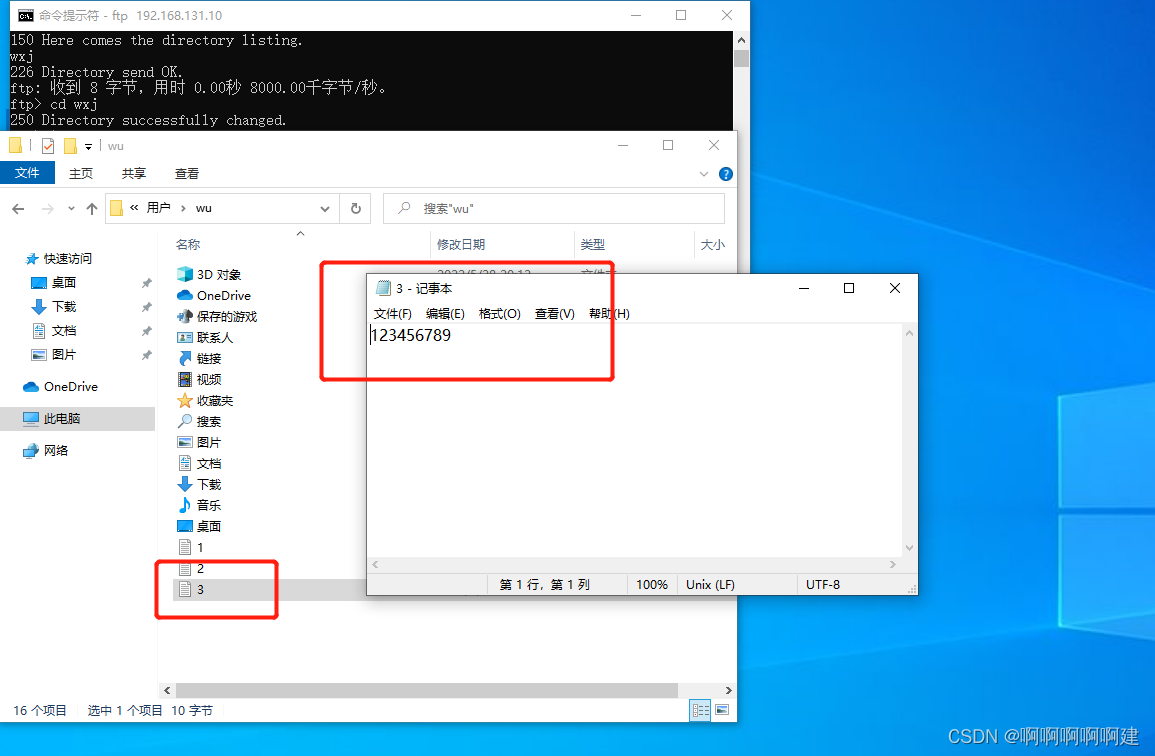
现在 文件资源管理器里直接输入 ftp://IP地址 需要输入用户和密码了
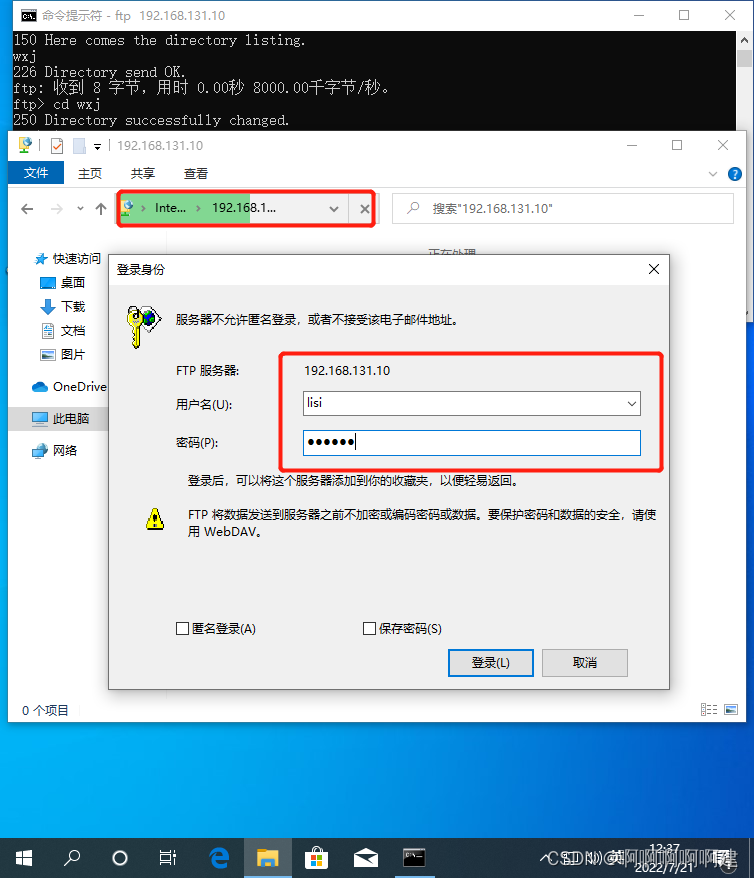
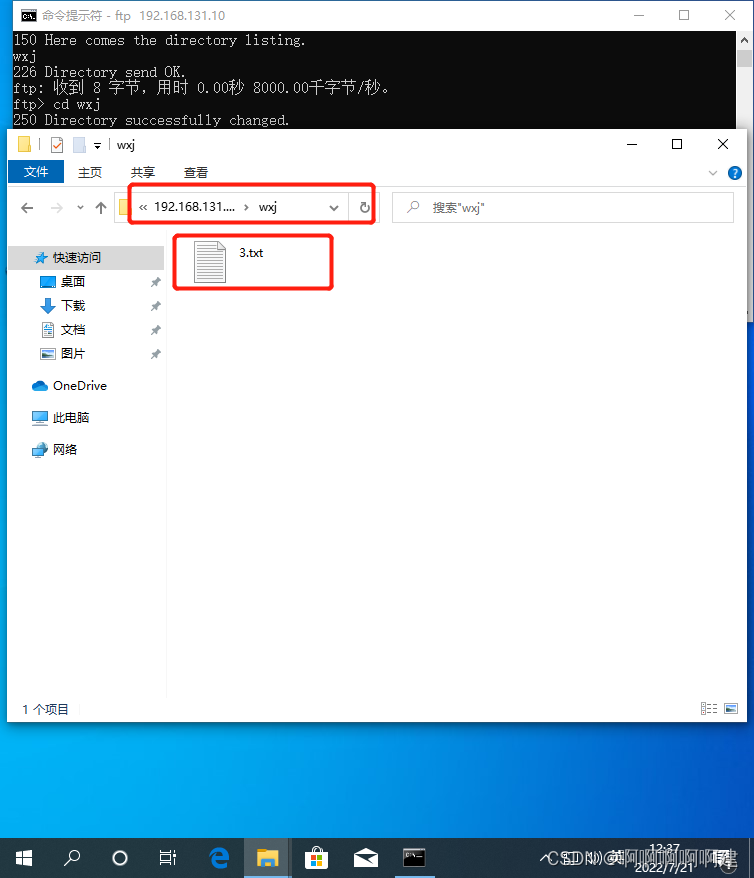





















 692
692











 被折叠的 条评论
为什么被折叠?
被折叠的 条评论
为什么被折叠?








